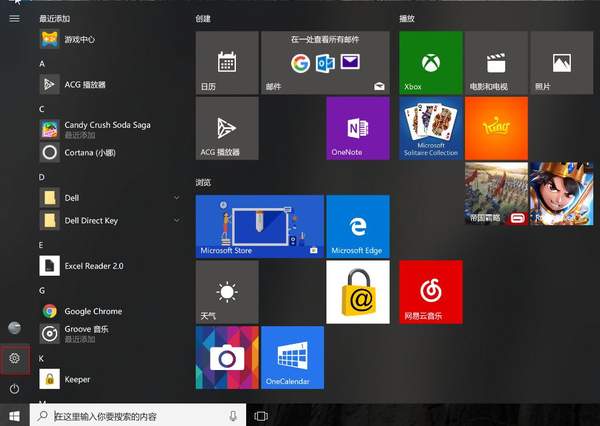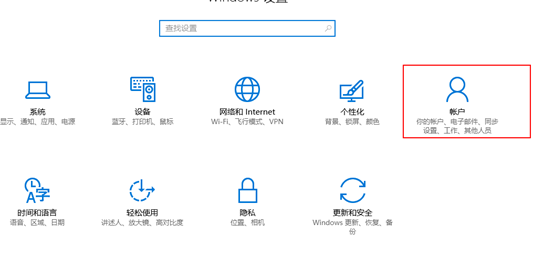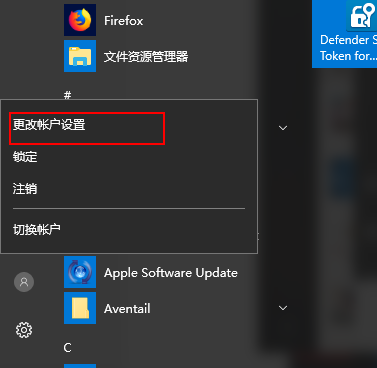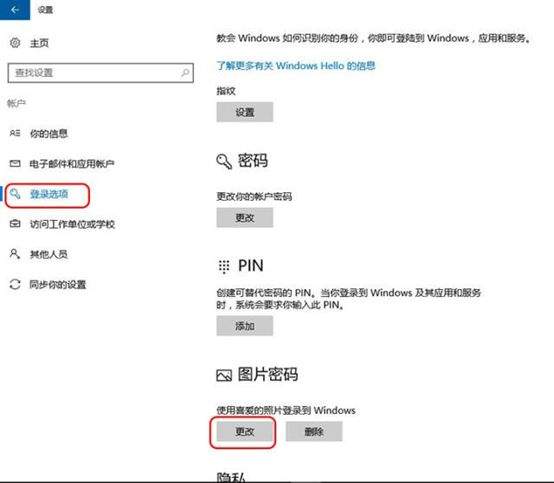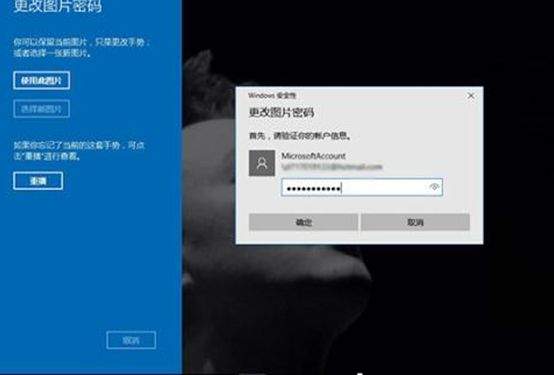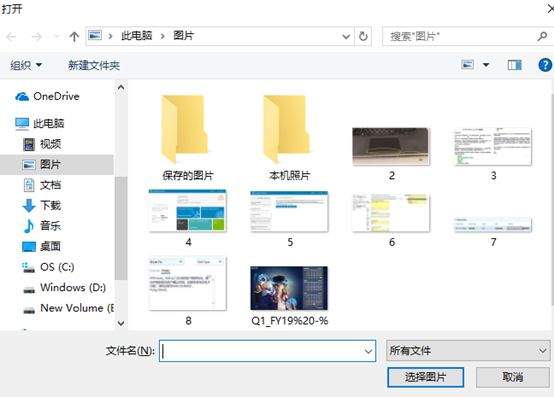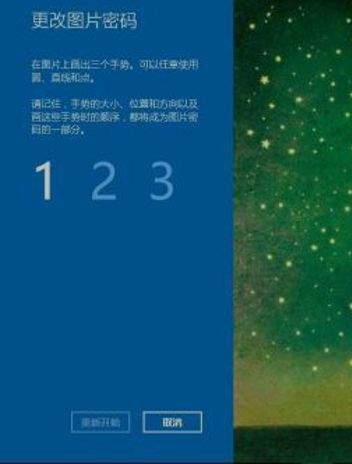电脑怎么设置图片解锁(最常见的图案解锁)
电脑应用基础
电脑应用基础Windows10如何设置图形解锁
在使用Windows10系统已经有一段时间了,每次开机或者需要解锁屏幕的时候,对密码输入是否感到繁琐呢,今天就教大家如何设置快速的解锁方式。
1、点击桌面左下角开始按钮,弹出菜单后点击电脑设置,选择账户。(由于涉及更新版本问题,具体版本的设置打开方式略有不同)
方法一:
方法二:
2、在设置界面选择账户后,点击登录选项,然后在右边选择图片密码更改。
3、注意哦,需要验证数字密码才能进行下一步操作。
4、点击选择新图片更换图片,选择一张自己喜欢的图片,并使用即可。
5、设置图形密码,必须有三个动作。解锁过程中,必须三个动作都输入才能解锁。可以使用圆、直线、和点。由于必须完成三个动作才能解锁。小编建议设置简洁点哦。
6、设置完成后,按下Win L(锁屏)看下效果吧,可以好好选一些有趣的图片哦!
电脑应用基础
赞 (0)